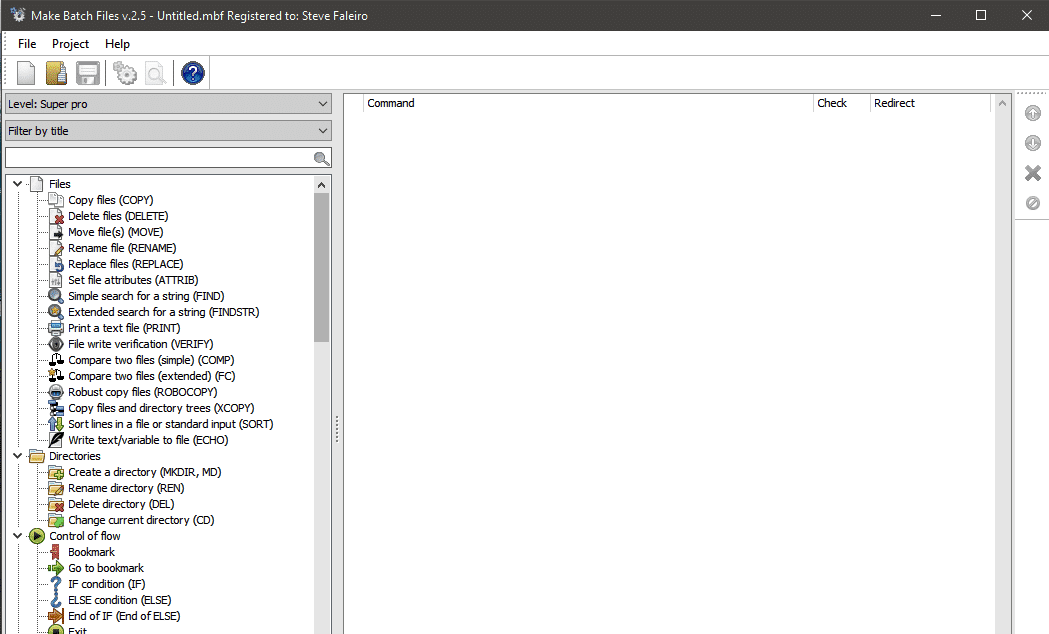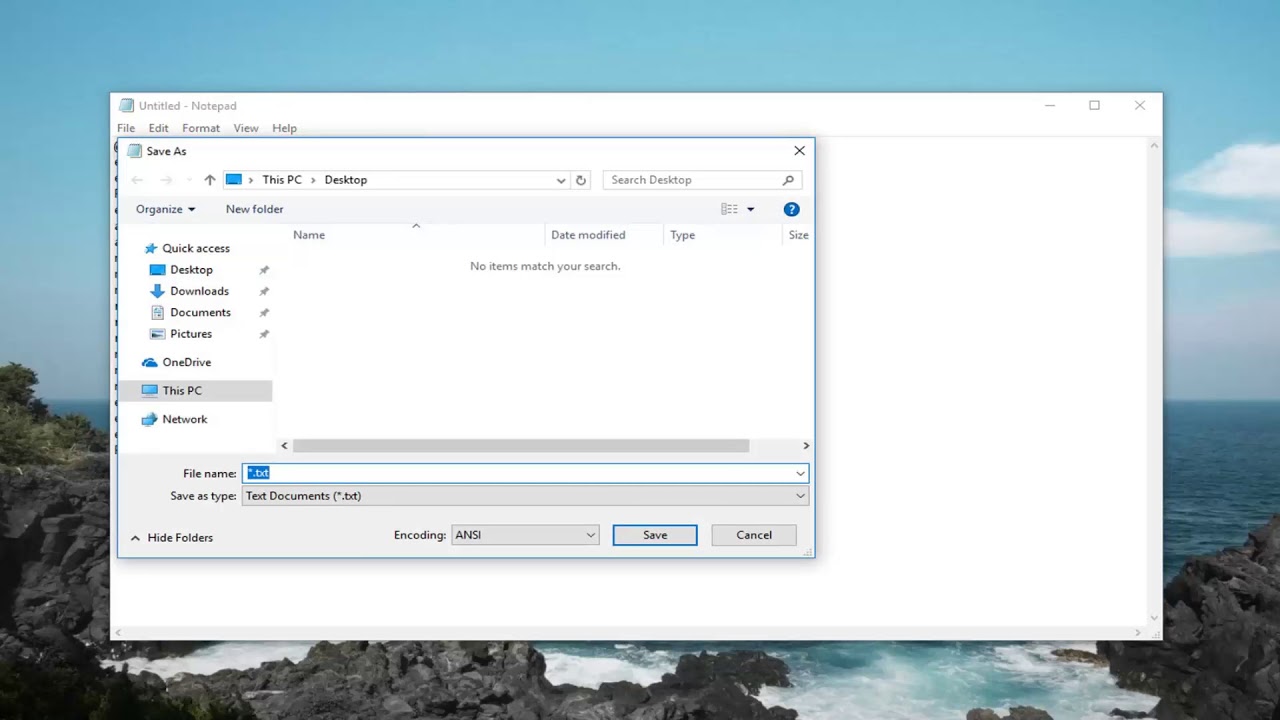1.5K
バッチファイルの作成とプログラムには、Microsoft社のテキストエディタと、もちろんバッチコマンドがあればOKです。この実践的なヒントでは、小さなサンプルプログラムを用いて、バッチファイルを作成する方法を学びます。
バッチファイルを作成する。進め方
バッチファイルでは、小さなプログラムを書くことができますので、例えば、コメントと20秒の時間でコンピュータをシャットダウンするプログラムを書くことができます。そのためには、次のように操作してください。
- エディターを開き、「@echo off」で入力を開始します。の順に入力します。
- 次の行にコマンド “echo Do you really want to shut down computer? “を入力します。この後にコマンド「pause」が続きます。
- 次の行に「shutdown -s -c ‘This PC will shut down in 20 seconds’ -t 20」と入力します。
- あとはバッチファイルとして保存してください。そのためには、「ファイル」→「名前を付けて保存」をクリックしてください。ファイルの種類」で「すべてのファイル」を選択し、任意の保存場所に移動します。
- 「ファイル名」で任意の名前を指定することができます。ただし、名前の後に拡張子”.bat “が付いていることが重要です。例えば、プログラムの名前は「Shutdown.bat」とすることができます。保存」をクリックして確認す
- 今、ファイルをダブルクリックすると、プログラムが実行され、20秒後にPCがシャットダウンされます。
その他のバッチコマンド
バッチファイルは簡単なプログラムですが、いろいろなことができます。コマンドプロンプトで “help “を入力すると、すべてのバッチコマンドを取得できます。例として、プロセスを終了させ、google.deでブラウザを起動する小さなプログラムを紹介します。各ステップは、キー操作で確認する必要があります。
-
- もう一度エディターを開き、”@echo off “でスタートします。
-
- 以下に「taskkill /IM chrome.exe」と入力し、Chromeを終了させます。コンソールで「tasklist」と入力すると、さらに多くのプロセスを見つけることができます。
-
- 次の行に “pause “と入力します。Windowsは次の入力を待ちます。
-
- 最後はgoogle.comを開くことです。そのためには、「start chrome.exe https://www.google.de/」と入力します。
-
- 上記の手順でバッチファイルとして保存し、ダブルクリックで起動することができます。